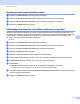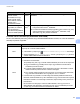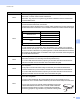Network User's Guide
Table Of Contents
- Hálózati használati útmutató
- Tartalomjegyzék
- 1 Bevezető
- 2 Hálózati beállítások módosítása
- 3 A készülék konfigurálása vezeték nélküli hálózatra (ADS-2800W / ADS-3600W)
- Áttekintés
- A hálózati környezet megerősítése
- Konfiguráció
- Konfigurálás Ad-hoc módban
- A készülék vezeték nélküli hálózatának beállítása a készülék vezérlőpultjának beállítási varázslójával
- Wi-Fi Direct® használata
- Beolvasás mobileszközről Wi-Fi Direct® használatával
- A Wi-Fi Direct®-hálózat konfigurálása
- A Wi-Fi Direct®-hálózat konfigurálásának áttekintése
- A Wi-Fi Direct®-hálózat konfigurálása az egygombos módszerrel
- A Wi-Fi Direct®-hálózat konfigurálása a Wi-Fi Protected Setup™ (WPS) egygombos módszerével
- A Wi-Fi Direct®-hálózat konfigurálása a PIN-módszerrel
- A Wi-Fi Direct®-hálózat konfigurálása a Wi-Fi Protected Setup™ (WPS) PIN-módszerével
- A Wi-Fi Direct®-hálózat manuális konfigurálása
- 4 Webalapú felügyelet
- Áttekintés
- A készülék beállításainak konfigurálása
- Bejelentkezési jelszó beállítása
- LDAP-hitelesítés használata
- Korlátozott felhasználók
- Szinkronizálás az SNTP-kiszolgálóval
- A Szkennelés FTP-re konfiguráció módosítása
- A Szkennelés SFTP-re konfiguráció módosítása
- A Beolvasás hálózatra konfiguráció módosítása (Windows®)
- A Szkennelés SharePointra konfiguráció módosítása (Windows®)
- TCP/IP speciális beállítások konfigurálása
- Címjegyzék importálása/exportálása (ADS-2800W / ADS-3600W)
- 5 Szkennelés e-mail kiszolgálóra (ADS-2800W / ADS-3600W)
- 6 Biztonsági funkciók
- Áttekintés
- E-mail küldése biztonságosan (ADS-2800W / ADS-3600W)
- Biztonsági beállítások SFTP-hez
- Több tanúsítvány kezelése
- Hálózati készülék biztonságos felügyelete IPsec használatával
- Szkennelési funkciók korlátozása külső eszközökről
- Secure Function Lock 3.0 (Biztonsági funkciózár 3.0) (ADS-2800W / ADS-3600W)
- Firmware Update (Firmware-frissítés)
- 7 Hibaelhárítás
- 8 További hálózati beállítások (Windows®)
- Beállítási típusok
- A Webszolgáltatásokon keresztüli beolvasáshoz szükséges illesztőprogramok telepítése (Windows Vista®, Windows® 7, Windows® 8, Windows® 8.1, Windows® 10)
- Hálózati szkennelés infrastruktúra módú telepítése vertikális párosítás használatakor (Windows® 7, Windows® 8, Windows® 8.1, Windows® 10)
- A Függelék
- B Tárgymutató
Hibaelhárítás
94
7
A Brother készülék nem tud a hálózaton keresztül szkennelni.
A Brother készülék nem látszódik a hálózaton, még a sikeres telepítés után sem.
7
Kérdés Csatoló Megoldás
Biztonsági szoftvert
használ?
vezetékes/
vezeték
nélküli
Lásd: Biztonsági szoftvert használok., 96. oldal.
Hozzá van rendelve a
Brother készülék egy
elérhető IP-címhez?
vezetékes/
vezeték
nélküli
Ellenőrizze az IP-címet és az alhálózati maszkot
Ellenőrizze, hogy számítógépe és a Brother készülék IP-címe és
alhálózati maszkja helyesen van beállítva, és ugyanazon a hálózaton
található. Az IP-cím és az alhálózati maszk ellenőrzésével kapcsolatos
további információkért kérdezze meg a hálózati rendszergazdát.
(Windows
®
)
Erősítse meg az IP-címet és az alhálózati maszkot a Hálózati
kapcsolatjavító eszköz segítségével.
Használja a Hálózati kapcsolatjavító eszközt a Brother készülék hálózati
beállításainak kijavítására. (Az eszköz a megfelelő IP-címet és alhálózati
maszkot fogja kiosztani.)
A Hálózati kapcsolatjavító eszközt használatához tudja meg a hálózati
rendszergazdától a szükséges adatokat, majd kövesse az alábbi
lépéseket:
MEGJEGYZÉS
• (Windows
®
XP)
Rendszergazdai jogosultságokkal kell bejelentkeznie.
•Győződjön meg arról, hogy a Brother készülék be van kapcsolva,
és ugyanahhoz a hálózathoz kapcsolódik, mint a számítógép.